在日常使用笔记本电脑时,可能会遇到usb接口无法识别设备的情况,这给我们带来诸多不便。以下是一些常见的解决方法。
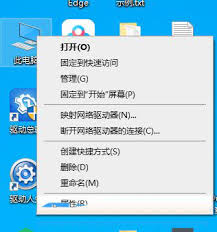
检查设备与接口
首先,确保连接到usb接口的设备本身正常工作。可以尝试将该设备连接到其他电脑的usb接口上,若能正常识别,则说明设备没问题,问题出在笔记本这边。接着,仔细检查笔记本的usb接口,看是否有杂物堵塞、损坏或变形等情况。若有杂物,可使用牙签等细小工具小心清理;若接口损坏明显,可能需要联系专业维修人员更换接口。
重启相关服务
在电脑上按下“windows”键 + “r”键,打开运行窗口,输入“services.msc”并回车,打开服务管理器。在服务列表中找到“usb selective suspend setting”服务,双击打开它,将启动类型设置为“自动”,然后点击“启动”按钮,确保该服务正常运行。同时,检查“plug and play”服务是否已启动并正常工作,若未启动,同样设置为自动并启动。
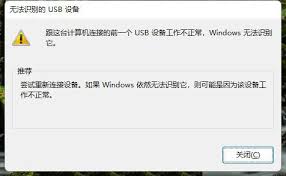
更新驱动程序
右键点击“此电脑”,选择“管理”,在计算机管理窗口中展开“设备管理器”。找到“通用串行总线控制器”选项并展开,右键点击其中的usb root hub,选择“更新驱动程序”,按照提示操作更新usb驱动。也可以到笔记本电脑制造商的官方网站,根据笔记本型号下载最新的usb驱动程序进行安装。
尝试其他usb接口
如果笔记本有多个usb接口,可以将设备连接到其他接口上,看能否被识别。有时候个别接口可能出现故障,通过更换接口来确定问题所在。
通过以上方法的排查与解决,一般能有效解决笔记本usb接口无法识别设备的问题,让我们的电脑使用更加顺畅。






















